Sublime 3 打造成 Python/Django IDE开发利器
1. 安装 Sublime Text 3
虽然现在的 Sublime 3 还处于 beta 阶段, 但已经非常稳定了, 而且速度比 Sublime 2 得到了增强. Sublime 3 可以到官网下载并安装. Sublime 虽然是免费软件, 但如果有足够的经济能力, 可以考虑购买以表示支持.
2. 安装 Package Control
Sublime Package Control 可以说是必须安装的插件, 因为其方便的提供了安装/升级/删除 Sublime 插件的功能, 安装方法见Package Control 官网.
安装完毕后, 就可以使用快捷键 ctrl+shift+p (Win, Linux) 或 cmd+shift+p (OS X), 其中以 Package Control: 开头的都是其相关命令, 最常用的可能就是 Package Control: Install Package, Package Control: Remove Package, Package Control: List Packages 这几个命令了.
3. 推荐安装的插件
现在可以使用 Package Control 安装其他插件了. 使用快捷键 ctrl+shift+p (Win, Linux) 或 cmd+shift+p (OS X), 输入 Package Control: Install Package 回车, 输入 package 名再回车安装:
Anaconda
Anaconda是目前 Sublime 3 中最好的 Python 自动补全和语法提示插件, 并且提供了"跳转到定义", "查找使用", "显示文档", "自动重命名"等 IDE 中插件的功能.
Djaneiro
提供了对Django的支持.
SideBarEnhancements
提供了对默认的侧边栏的增强功能. Sublime的侧边栏可以使用快捷键 Ctrl+k Ctrl+b (Linux, Win), CMD+k CMD+b (OS X) 调出来. 安装之后, 还可以通过F12键在浏览器中打开当前文件.
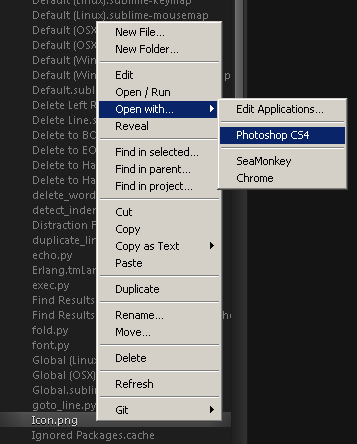
Git 相关
我们需要安装 SublimeGit 和 GitGutter, 前者可以帮助我们在 Sublime 中使用 Git 命令 (通过 ctrl+shift+p 或 cmd+shift+p), 后者在编辑时在 Gutter 显示 Git 差异, 十分方便.
主题相关
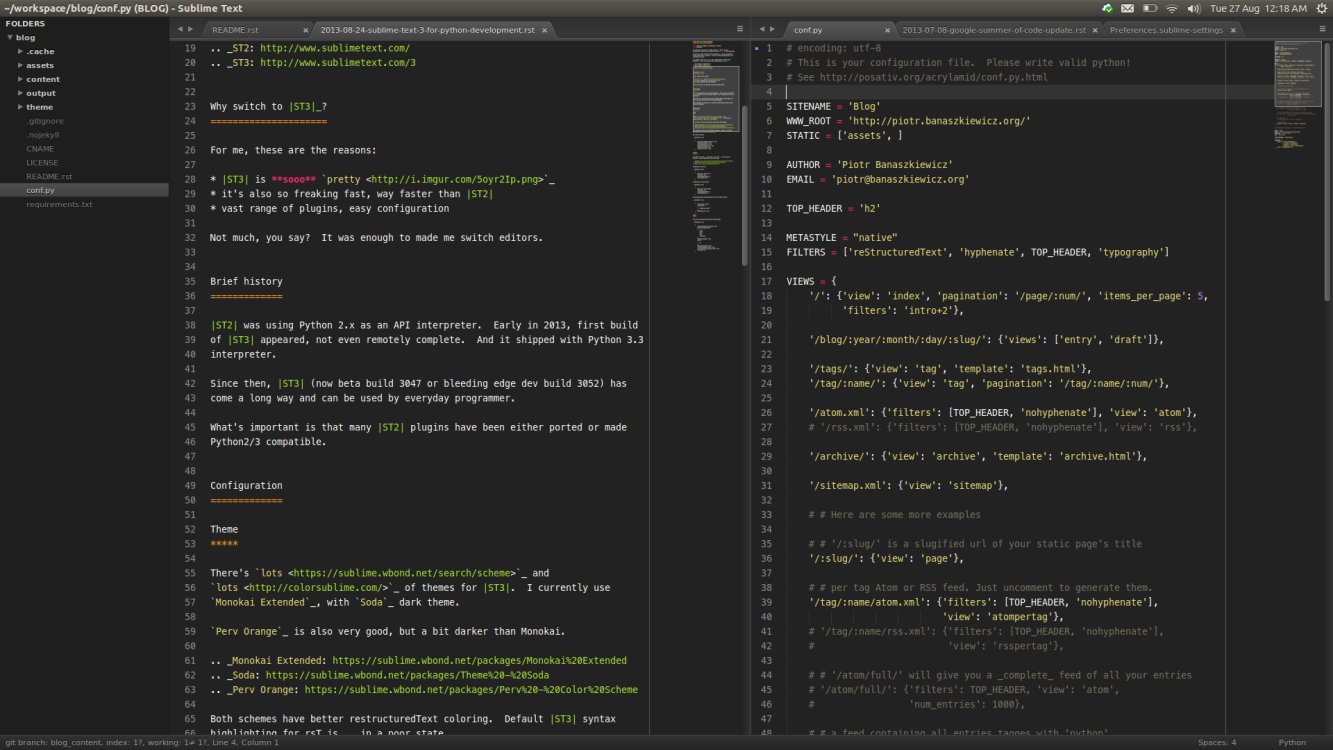
Theme - Soda 和 Monokai Extended, 安装之后在 user settings 中设置使用:
|
1
2
|
"color_scheme": "Packages/Monokai Extended/Monokai Extended.tmTheme","theme": "Soda Dark 3.sublime-theme", |
其他插件
还可以安装 Emmet, SublimeLinter (注意依赖关系), ColorPicker, Gitignore等插件
4. 用户个性化设置
以下是推荐的设置, 复制黏贴至Preferences -> setting user中(中文注释请手动删除), 需要注意的是字体文件需要提前安装:
{
"font_size": 12,
"tab_size": 4,
"translate_tabs_to_spaces": true,
"trim_automatic_white_space": true,
"trim_trailing_white_space_on_save": true,
"word_wrap": true,
"wrap_width": 120,
"update_check": false,
"save_on_focus_lost": true
}
4.1 字体设置为12
4.2 tab键定义为4个空格
4.3 tab转换为4个空格
4.4 修剪自动留白
4.5 save时修剪尾随的空白
4.6 打开自动换行
4.7 自动换行宽带120
4.8 禁止检查更新
4.9 运行前自动保存
5.编译系统设置
使用Ctrl + B执行当前代码,将使用系统默认的python版本,如果电脑上使用virtualenv管理多个不同版本,并且需要使用不同版本运行代码,请进行下文设置
Sublime -> tools -> build system -> new build system
内容替换如下:
{
"cmd": ["c:/Users/Administrator/Envs/test/Scripts/python.exe", "-u", "$file"],
"file_regex": "^[ ]*File \"(...*?)\", line ([0-9]*)",
"selector": "source.python"
}
c:/Users/Administrator/Envs/test/Scripts/python.exe请自行设置
Ctrl + s保存设置,File name设置位test_python3.sublime-build
再次查看Sublime -> tools -> build system,已经新增test_python3编译选项,勾选后使用Ctrl + B执行当前代码
6.快捷键设置
默认快捷键请打开Preference -> Key Bindings-Default,可以按照该格式进行添加
自定义快捷键请打开Preference -> key Binding-User,个人添加了两个,代码如下:
[
{ "keys": ["alt+y"], "command": "run_macro_file", "args": {"file": "res://Packages/Default/Delete Line.sublime-macro"} },
{ "keys": ["ctrl+d"], "command": "duplicate_line" },
]
安装Anaconda之后,不符合PEP8的要求的代码会出现白框,点击时底下的状态栏会提示出什么问题的。
7.注意事项
- 如下方式解决:
再装一个 Python PEP8 Autoformat,这是用来按PEP8自动格式化代码的。可以在包管理器中安装。如果以前写程序不留意的话,用SublimeLinter一查,满屏都是白框框,只要装上这个包,按ctrl+shift+r,代码就会按PEP8要求自动格式化了,一屏的白框几乎都消失了
- 设置中关闭:
- 在 Sublime > Preferences > Package Settings > Anaconda > Settings User 中设置添加: "anaconda_linting": false,
8.常见问题解决
8.1 There are no packages available for installation
- 现象描述
安装Sublime Text 3插件时遇到错误,弹出一个对话框说没有可供安装的包
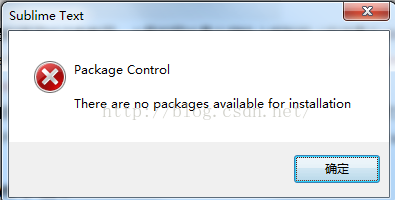
- 问题分析
据说是IPv6的原因,如果我们的Intent服务提供者(ISP)不支持IPv6就会引发上述错误,原文如下:
This error is happened with IPv6 problem. If your Internet Service Provider (ISP) does not support for IPv6 you got this error.
如何确认我们使用的ISP是否支持IPv6?
目前国内已经大量部署IPv6网络,比如家里的中国电信光纤网络,中国电信的手机数据流量均已全部支持IPv6网络;如果在公司内部,办公电脑使用固定IPv4地址,可能无法访问IPv6网络。
可以通过如下方式进行确认:
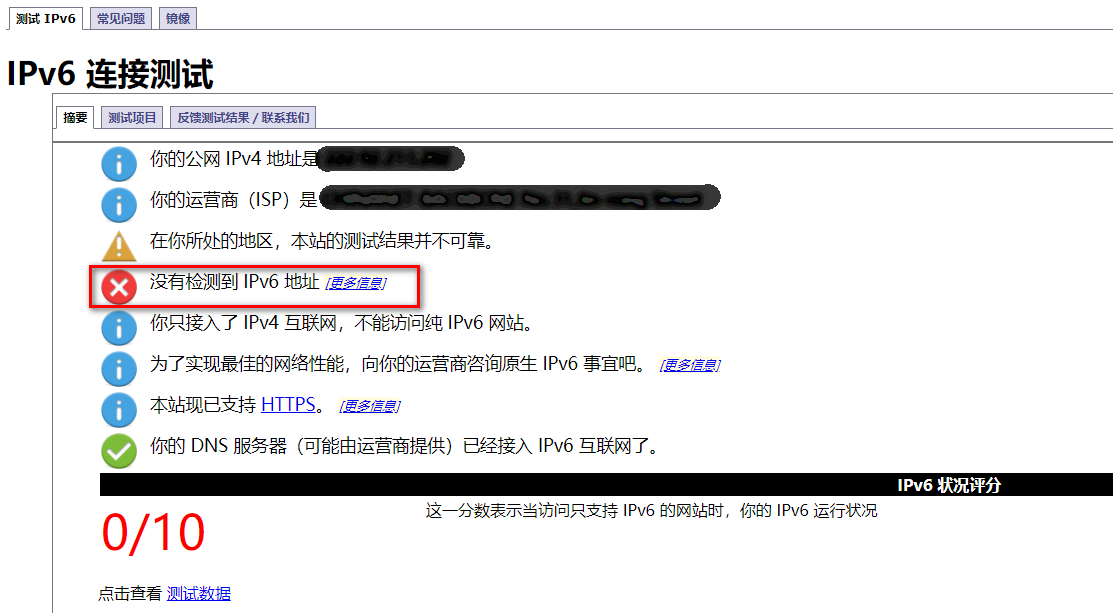
如上红色框框说明,未检查到当前电脑的IPv6地址
2.访问https://v6sc.ipip.net/,找一个IPv6地址,使用本机尝试是否ping通,如240e:980:8000::2470:80c5
C:\Users\Administrator>ping 240e:980:8000::2470:80c5
Pinging 240e:980:8000::2470:80c5 with 32 bytes of data:
PING: transmit failed. General failure.
PING: transmit failed. General failure.
PING: transmit failed. General failure.
PING: transmit failed. General failure.
Ping statistics for 240e:980:8000::2470:80c5:
Packets: Sent = 4, Received = 0, Lost = 4 (100% loss),
如上说明当前电脑无法ping通IPv6地址
- 问题解决方式一(Windows平台)
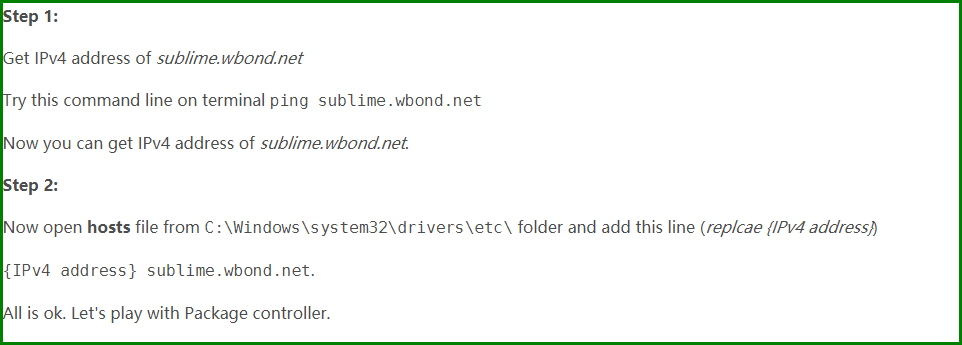
1.确认本地电脑可以ping通ping sublime.wbond.net
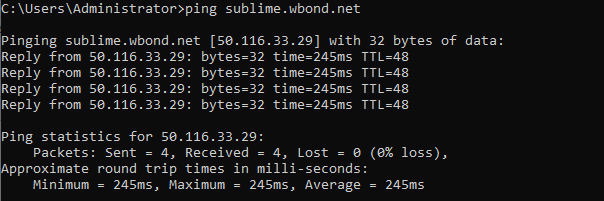
2.如果无法ping通,请进入如下配置,否则请忽略该步骤
打开c:\Windows\System32\drivers\etc\hosts,添加新行如下:
50.116.33.29 sublime.wbond.net
- 问题解决方式二(Windows平台,更改package安装源)
sublime进行插件下载时,sublime会调用channel_v3.json文件,点击Preferences->Package Setting->Package Control ->Setting Default
可以看到该文件是放置在网络中进行读取的,而由于GFW的原因,导致无法读取该文件(但是竟然可以直接访问??),这也就是导致插件无法下载的原因

右击https://packagecontrol.io/channel_v3.json ,另存为channel_v3.json(也可以从github中获取源文件),然后在Preferences->Package Setting->Package Control ->Setting User进行如下设置:
{
"channels": [
"D:/channel_v3.json"
]
}
备注:
- 如上路径请自行指定
- 如果使用中文版本的sublime3,需要打开channel_v3.json,设置"schema_version"等于"2.0"

参考文档:https://blog.csdn.net/zhangyihui1986/article/details/40678263
https://www.cnblogs.com/jellify/p/9522477.html
https://blog.csdn.net/qq_39195042/article/details/81327897

